三星笔记本怎么进bios设置u盘启动 三星笔记本bios设置U盘启动项图解
我们在用u盘启动盘给电脑装系统时,首先要做的就是设置U盘启动,三星笔记本电脑bios设置U盘启动项比较繁琐,许多用户进入bios找不到U盘启动的选项。那么三星笔记本怎么进bios设置u盘启动呢?下面小编就和大家分享三星笔记本bios设置U盘启动项图解教程。
一、准备工具:空白U盘一个,制作U盘启动盘教程
二、三星笔记本电脑进bios设置U盘启动步骤如下
1、插入U盘启动盘开机或重启三星笔记本电脑,在启动过程中,看到Samsung开机画面时按键盘上的F2键进入Bios设置。

2、点击「Boot」设置界面,将「Secure Boot Control」和「Fast BIOS Mode」改成「Off」或「Disable」。
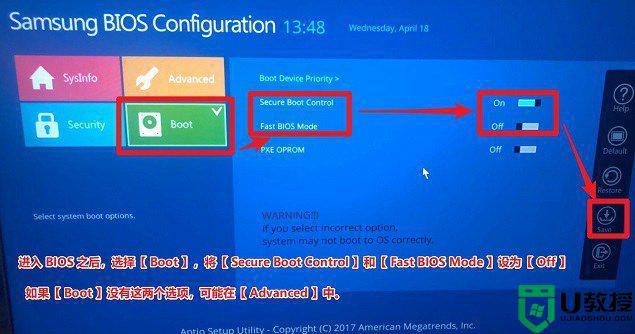
3、在「Secure Boot Control」设置中,将弹出来的「OS Mode Selection」设置为「CSM and UEFI OS」,表示同时兼容legacy和uefi模式。
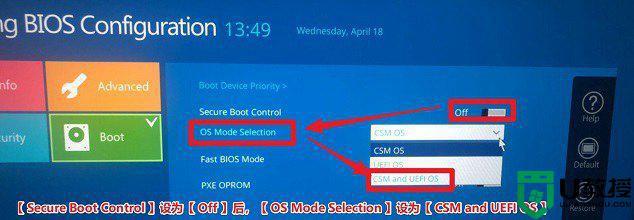
4、然后按F10键,保存设置,在弹出的提示框中,选YES确定保存,并重启电脑。重启电脑过程中,再次按“F2”键进入Bios设置。然后进入「Boot」->「Boot Device Priority」->「Boot Option #1」设置,之后选择电脑识别到的启动U盘,比如KingstonData,一般是显示U盘品牌名称。
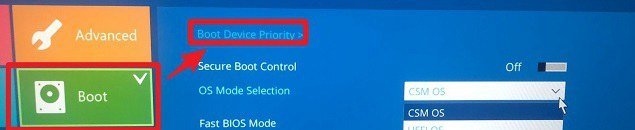
5、最后点击【Save】保存设置,然后退出【Exit】,之后电脑重启后,就会自动进入U盘启动了。
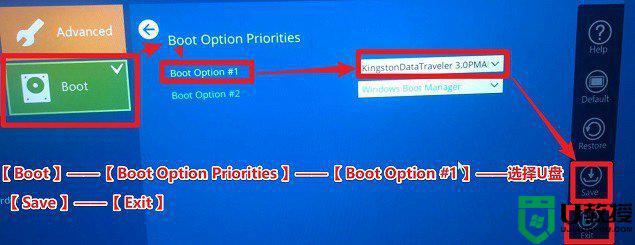
以上就是三星笔记本怎么进bios设置u盘启动的步骤图解,三星笔记本bios考虑到安全因素,默认会无法识别U盘启动,所以需要进行相关修改,才能找到U盘启动项。
三星笔记本怎么进bios设置u盘启动 三星笔记本bios设置U盘启动项图解相关教程
- 三星r428 u盘启动怎么设置 三星笔记本r428u盘启动设置方法
- 三星305V4A笔记本电脑U盘启动BIOS设置教程
- 三星笔记本按f几进入u盘启动 三星笔记本电脑进入启动u盘按f几
- 三星905s3g笔记本u盘启动设置方法 三星905s3g怎么设置u盘启动
- 微星gf65笔记本怎样设置u盘启动 微星gf65笔记本bios设置U盘启动的方法
- 三星星曜pen pro如何设置U盘启动 三星星曜pen pro设置bios从U盘启动的步骤
- 三星笔记本无法设置U盘启动怎么办
- 三星笔记本U盘启动的设置方法
- 设置三星笔记本一键u盘启动的具体方法
- 小米笔记本进入bios设置u盘启动 小米笔记本bios设置u盘启动步骤
- 设置u盘启动
- U盘电脑开机密码方法
- 联想笔记本进bios按什么键设置u盘启动
- 联想笔记本u盘重装启动按什么快捷键
- 日常用U盘启动盘安装系统时遇到的几个问题,分享一下解决方法
- 没有光驱如何重装系统
热门推荐
U盘启动教程推荐
- 1 索尼笔记本怎么设置u盘启动 索尼笔记本u盘启动设置教程
- 2 盈通A6 PRO主板怎样设置u盘启动 盈通A6 PRO主板通过bios设置U盘启动的方法
- 3 盈通H61战警版主板怎么设置u盘启动 盈通H61战警版主板bios设置U盘启动的方法
- 4 老华硕bios进入u盘怎么设置 老华硕bios设置u盘启动步骤
- 5 神舟笔记本f12进不了u盘启动怎么办 神舟电脑f12没有进去u盘启动解决方法
- 6 联想台式机怎么设置u盘启动 联想台式机u盘启动bios设置方法
- 7 联想开机u盘启动按f几 联想开机选择u盘启动按键是什么
- 8 七彩虹C.H61U V23主板如何进入bios设置u盘启动
- 9 surface u盘启动按f几 surface u盘启动快捷键是哪个
- 10 soyo主板u盘启动按f几 soyo主板u盘启动要按哪个键

